最近有位win8系统用户在使用电脑的过程当中,想要打开任务计划,但是不知道应该如何操作,那么win8系统怎么打开任务计划呢?下面小编就为大家分享系统任务计划打开方法介绍。
任务计划打开方法:
1、在win8.1系统中,按WIN+X组合键;
2、这时会弹出一些功能菜单,我们选择“计算机管理”选项;
3、打开计算机管理后,就可以看到“任务计划程序“了;
4、如果你想要创建一个计划任务的话,那么右键点击”计划任务程序“,然后选择”创建基本任务“即可,如图所示:
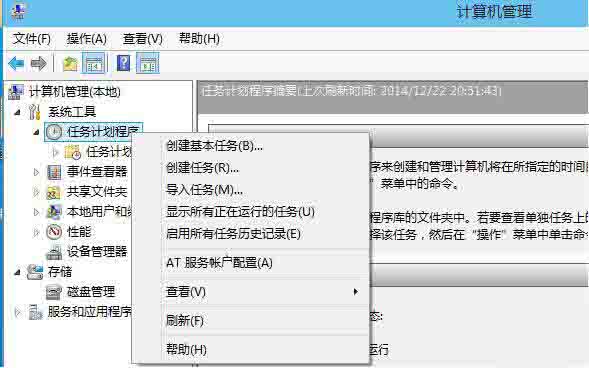
关于win8系统打开任务计划的操作步骤就为小伙伴们详细分享到这里了,如果用户们想要打开任务计划,可以参考以上方法步骤进行操作哦。
Win8怎么设置计划任务
1、开始→所有程序→附件→系统工具,打开任务计划程序,点击程序面板右侧操作中的创建任务。
2、弹出创建任务设置窗口,输入需要设置操作的`名称及相关描述,并在安全选项中设置相关设置。
3、点击触发器(它的作用是定时),点击新建,弹出新建设置窗口,在开始任务中选择被触发的任务类型、时间及高级设置。
4、点击选择操作,弹出新建操作设置窗口,设置启动程序,点击浏览,找到需要启动的EXE文件,点击确定即可。
5、到了设定时间,所选程序会自动启动。
怎么打开win8系统中的任务计划
在桌面,鼠标放置到屏幕的右下角,会弹出菜单,在菜单中,选择“设置”
打开设置后,选择“控制面板”
查看方式设置为大图标,选择“管理工具”
在管理工具中,找到任务计划程序,双击
这样就打开任务计划程序了。
